Tipkovnica zaslona Windows 10
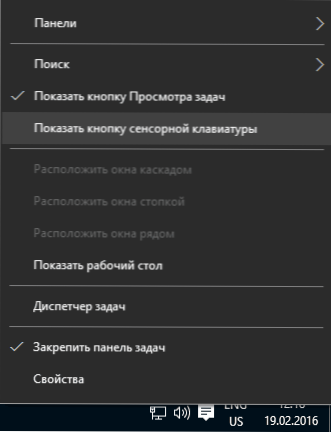
- 1081
- 94
- Brendan Anderson IV
U ovim uputama za početnike postoji nekoliko načina za otvaranje tipkovnice zaslona u sustavu Windows 10 (čak i dvije različite tipkovnice zaslona -na zaslonu), kao i rješenje nekih tipičnih problema: na primjer, što učiniti ako se pojavi tipkovnica zaslona Prilikom otvaranja svakog programa i u potpunosti ga isključite. Ne radi ili obrnuto - što učiniti ako se ne uključi.
Što može biti potrebno za tipkovnicu zaslona? Prije svega, za ulazak na senzorne uređaje, druga je uobičajena opcija u slučajevima kada je fizička tipkovnica računala ili prijenosnog računala odjednom prestala raditi i, na kraju, vjeruje se da je unošenje lozinki i važnih podataka s tipkovnice zaslona sigurniji od sigurno s redovitim, budući da je teže presresti tipke (programe za zapis pritisnih tipki). Za prethodne verzije OS: Windows 8 i Windows 7 zaslon tipkovnice.
Jednostavno uključivanje tipkovnice zaslona i dodavanje njegove ikone na Ploča za Windows 10 Problem
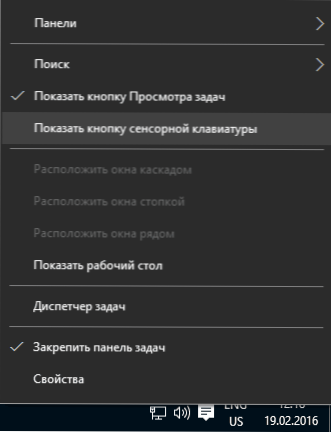
Prvo, nekoliko najjednostavnijih načina uključivanja tipkovnice zaslona Windows 10. Prva od njih je da kliknete na njegovu značku u polju obavijesti, a ako nema takve ikone, kliknite na miša na traci i u kontekstnom izborniku, odaberite gumb "Prikaži tipku Touch".
Ako sustav nema problema s opisanom u posljednjem odjeljku ovih uputa, na ploči zadataka pojavit će se ikona za pokretanje tipkovnice zaslona i lako ga možete pokrenuti pritiskom.

Drugi je način prijeći na "start" - "parametri" (ili pritisnite tipke Windows + I), odaberite stavku postavki "Posebna prilika" i u odjeljku "tipkovnicu" "Uključite" uključivanje tipkovnice zaslona "parametar".
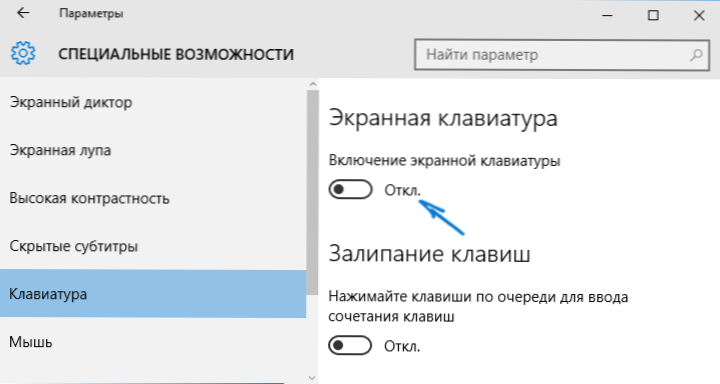
Metoda broj 3 - kao i za pokretanje mnogih drugih aplikacija za Windows 10, kako biste omogućili tipkovnicu zaslona, jednostavno možete započeti unošenje "tipkovnice zaslona" u polje za pretraživanje na traci za radnju. Zanimljivo je da se tipkovnica na ovaj način nije ista koja je uključena u prvu metodu, već alternativa, koja je bila prisutna u prethodnim verzijama OS -a. Istu tipkovnicu može se lansirati kombinacijom ključeva Win+ctrl+o.

Možete pokrenuti istu alternativnu tipkovnicu zaslona pritiskom na tipke Win+R na tipkovnici (ili desnom tipkom miša kliknite na start -up - izvrši) i predstavite) Osk Na terenu "Izvedite".
I još jedan način - idite na upravljačku ploču (na mjestu gledanja "u gornjem desnom mjestu, stavite" ikone ", a ne" kategorije ") i odaberite" Centar za posebne mogućnosti ". Još je lakše ući u središte posebnih mogućnosti - pritisnite tipke Win+U na tipkovnici. Tamo ćete pronaći i stavku "Uključi tipkovnicu zaslona".
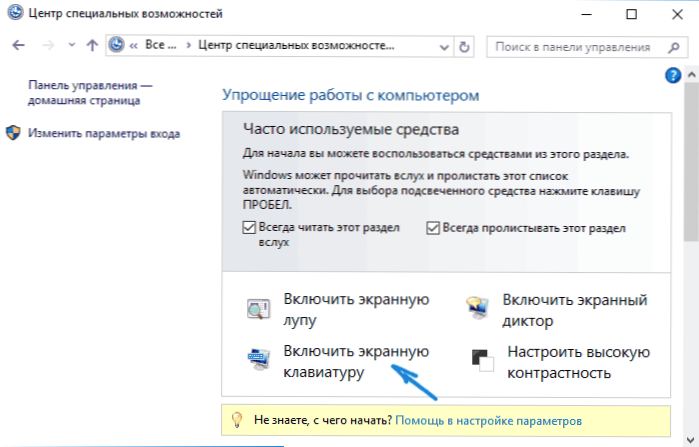
Također možete uvijek uključiti tipkovnicu zaslona na zaključavanju i unosu lozinke za Windows 10 - samo kliknite ikonu posebnih mogućnosti i odaberite željenu točku u izborniku koja se pojavila.
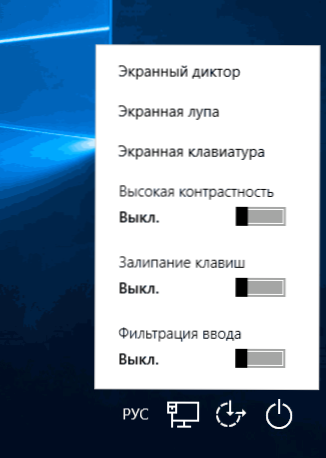
Problemi s uključivanjem i radom tipkovnice zaslona
A sada o mogućim problemima povezanim s radom tipkovnice zaslona u sustavu Windows 10, gotovo sve ih je lako riješiti, ali ne možete odmah razumjeti što je stvar:
- Gumb "tipkovnica zaslona" nije prikazan u načinu tableta. Činjenica je da instalacija zaslona ovog gumba na ploči zadatka radi odvojeno za uobičajeni način rada i tableta. U načinu tableta dovoljno je lako kliknuti s desnom gumbom miša na lokalnoj traci i uključite gumb odvojeno za način rada tableta.
- Tipkovnica zaslona stalno se pojavljuje. Idite na upravljačku ploču - središte posebnih mogućnosti. Pronađite stavku "pomoću računala bez miša ili tipkovnice". Uklonite oznaku iz stavke "Koristite tipkovnicu zaslona".
- Tipkovnica zaslona ne uključuje se na bilo koji način. Pritisnite tipke Win+R (ili desnom tipkom miša kliknite "Start" - "Perform") i unesite usluge.MSC. Na popisu usluga pronađite "Uslugu tipkovnice Touch i rukom napisanu ulaznu ploču". Kliknite na njega dva puta, pokrenite ga i postavite vrstu lansiranja u "automatski" (ako vam treba više puta).
Čini se da je uzeo u obzir sve raširene probleme s tipkovnicom zaslona, ali ako odjednom nije pružio nijednu drugu opciju, postavite pitanja, pokušat ću odgovoriti.

